Tư vấn bán hàng
Hà Nội
Các liên hệ - Hà Nội
01 . Tư vấn bán hàng
-
Zalo 0916660041 Ms Dung
-
Zalo 0912270988 Ms Hồng
-
Zalo 0916660504 Mr Trung
- Email: tt05@tanphat.com.vn
02 . Chào hàng dự án
-
Zalo 0912270988 Ms Hồng
-
Zalo 0917886988 Mr.Han
- Email: tt06@tanphat.com.vn
03 . Hỗ trợ kỹ thuật
-
Zalo 0916660502 Mr.Thịnh
-
Zalo 0914482633 CSKH
- Email: dvkh@tanphat.com.vn
Chúng tôi luôn mang đến giá cả ưu đãi đặc biệt cho các doanh nghiệp, bao gồm cả doanh nghiệp nước ngoài đầu tư trực tiếp (FDI) và các chuỗi cửa hàng bán lẻ. Chúng tôi sẵn sàng hợp tác cùng bạn để tiến tới thành công ! Xem thêm chính sách bán hàng. Xin vui lòng liên hệ với chúng tôi!
VP Hà Nội: Số 41 ngõ 117 Thái Hà, Phường Đống Đa, TP Hà Nội I Thời gian làm việc: Từ 8h-17h30 Thứ 2 đến Thứ 7 hàng tuần
Hồ Chí Minh
Các liên hệ - Hồ Chí Minh
01 . Tư vấn bán hàng
-
Zalo 0916789025 Ms.Yến
-
Zalo 0941581166 Ms Vân
- Email: hcm@tanphat.com.vn
02 . Chào hàng dự án
-
Zalo 0912270988 Ms Hồng
-
Zalo 0917886988 Mr.Hán
- Email: duan@tanphat.com.vn
03 . Hỗ trợ kỹ thuật
-
Zalo 0917881961 Mr.Kiên
- Email: dvkh@tanphat.com.vn
Chúng tôi luôn mang đến giá cả ưu đãi đặc biệt cho các doanh nghiệp, bao gồm cả doanh nghiệp nước ngoài đầu tư trực tiếp (FDI) và các chuỗi cửa hàng bán lẻ. Chúng tôi sẵn sàng hợp tác cùng bạn để tiến tới thành công ! Xem thêm chính sách bán hàng. Xin vui lòng liên hệ với chúng tôi!
VP HCM: Số 226 Nguyễn Phúc Nguyên, Phường Nhiêu Lộc, TP HCM I Thời gian làm việc: Từ 8h-17h30 Thứ 2 đến Thứ 6 và sáng thứ 7
Có 0 sản phẩm trong giỏ hàng
Tổng cộng:
(Số lượng: 0 sản phẩm)
0₫
Sản phẩm yêu thích
Cách khóa 1 ổ cứng trên Windows
Bạn muốn bảo mật các dữ liệu có trong một ổ đĩa hoặc toàn bộ ổ cứng? Vậy hãy khóa 1 ổ cứng thông qua công cụ Bitlocker Drive Encryption ngay bây giờ!

Cách khóa 1 ổ cứng trên Windows
Bitlocker Drive Encryption là gì?
Nhằm bảo vệ tốt nhất các thông tin, dữ liệu quan trọng của người dùng, Microsoft đã cung cấp công cụ Bitlocker Drive Encryption – một công cụ giúp người dùng có thể khóa một ổ cứng hoặc ổ USB flash.
Lưu ý: Công cụ này chỉ được áp dụng trên Windows 7 phiên bản Enterprise, Ultimate và Windows Server 2008, Windows 8, 8.1 và 10. Còn các phiên bản khác của Windows 7 thì không được hỗ trợ công cụ này.
Cách khóa 1 ổ cứng bằng công cụ Bitlocker Drive Encryption
Các bước thực hiện như sau:
Bước 1: Mở My Computer, tại đây bạn click chuột phải vào tên của ổ đĩa mà bạn muốn khóa và chọn Turn on BitLocker.
Bước 2: Trong cửa sổ Bitlocker Drive Encryption, bạn tích vào ô vuông cạnh dòng chữ Use a password to unlock the drive.
Bước 3: Tại đây bạn nhập mật khẩu cho ổ đĩa ở ô Enter your password và nhập lại một lần nữa tại ô Reenter your password để xác nhận. Sau đó, bạn chọn Next.
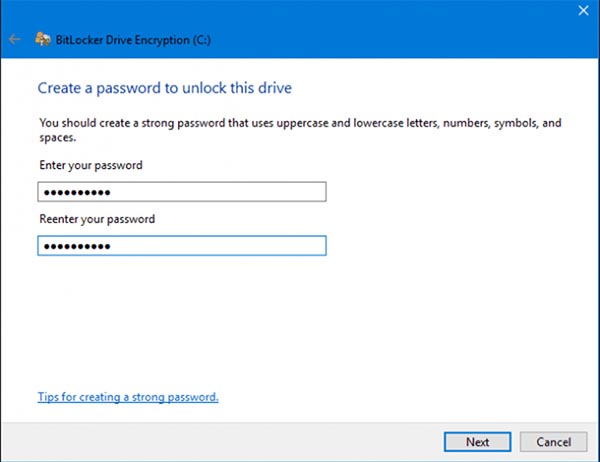
Bitlocker Drive Encryption
Bước 4: Trong cửa sổ tiếp theo sẽ có 4 tùy chọn lưu mật khẩu dự phòng khi bạn quên mất.
- - Save to your Microsoft account: Lưu vào tài khoản Microsoft.
- - Save to a USB flash drive: Lưu vào USB.
- - Save to a file: Lưu vào file trên máy tính.
- - Print the recovery key: In ra giấy.
Tiếp tục chọn Next để sang cửa sổ tiếp theo.
Bước 5: Ở đây, có 2 tùy chọn như sau:
- - Encrypt used disk space only (faster and best for new PCs and drives): Có nghĩa là chỉ khóa không gian lưu trữ trên ổ đĩa đã được sử dụng. Thường được áp dụng cho máy tính mới.
- - Encrypt entire drive (slower but best for PCs and drives already in use): Có nghĩa là khóa toàn bộ ổ đĩa kể cả không gian lưu trữ chưa được sử dụng. Thường được áp dụng cho máy tính cũ (đã sử dụng được một thời gian).
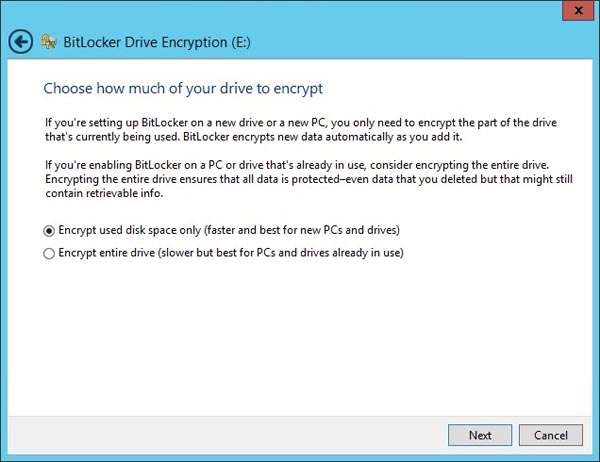
Khóa 1 ổ cứng
Tiếp tục chọn Next để sang cửa sổ tiếp theo.
Bước 6: Bước này dành cho những bạn sử dụng ổ cứng rời.
- - New encryption mode (best for fixed drives on this device): Dành cho ổ cứng cố định.
- - Compatible mode (best for drives that can be moved from this device): Dành cho ổ cứng rời.
Tiếp tục chọn Next để sang cửa sổ tiếp theo.
Bước 7: Lúc này quá trình khóa 1 ổ cứng sẽ được bắt đầu. Khi đó, bạn vẫn có thể sử dụng máy tính như bình thường nhưng điều này sẽ khiến quá trình khóa 1 ổ cứng trở nên chậm hơn.
Bước 8: Khi quá trình khóa một ổ cứng kết thúc, bạn chọn Close để đóng cửa sổ. Cuối cùng là khởi động lại máy.
👉 Hãy bấm "Quan tâm" để nhận được thêm nhiều bài viết hữu ích được cập nhật thường xuyên.
Tin tức mới

ĐỒNG HÀNH PHÁT TRIỂN CÙNG DOANH NGHIỆP

CUNG CẤP HƠN 10.000+ DỰ ÁN TOÀN QUỐC

GIẢI PHÁP ĐA DẠNG CHO NHIỀU LĨNH VỰC
Thêm sản phẩm vào giỏ hàng thành công!
